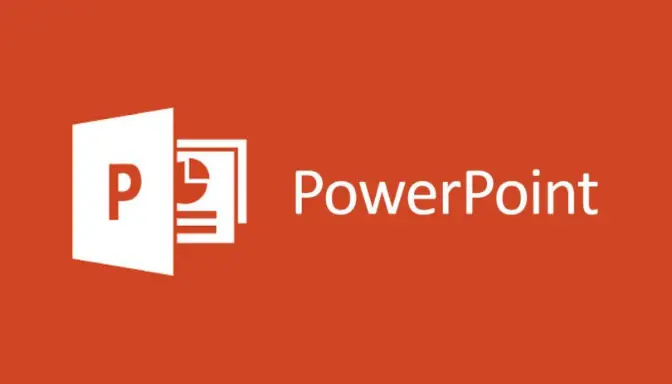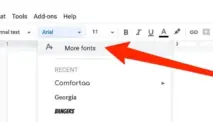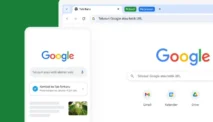Petik.net - PowerPoint adalah salah satu software presentasi yang paling sering digunakan di berbagai kalangan, mulai dari pelajar hingga profesional. Namun, terkadang pengguna PowerPoint menghadapi masalah dengan tampilan titik-titik kotak atau garis-garis putus-putus yang muncul di slide.
Titik-titik ini biasanya adalah panduan tata letak atau gridline yang membantu menempatkan elemen secara presisi. Bagi sebagian orang, fitur ini bermanfaat, tetapi ada juga yang merasa terganggu dengan tampilan tersebut, terutama saat sedang mempresentasikan atau mengerjakan desain slide.
Jika Kamu salah satu dari mereka yang ingin menghilangkan titik-titik kotak di PowerPoint, artikel ini akan menjelaskan dua cara mudah dan cepat untuk melakukannya.
1. Menghilangkan Titik-titik Kotak (Gridlines) melalui Menu “View”
Cara pertama yang paling mudah untuk menghilangkan titik-titik kotak adalah melalui tab View. Gridlines atau garis bantu ini biasanya muncul karena diaktifkan pada opsi ini.
Berikut langkah-langkah untuk menonaktifkannya:
- Buka presentasi PowerPoint yang sedang Kamu kerjakan.
- Pergi ke Tab View di bagian atas menu.
- Cari dan hilangkan centang pada opsi Gridlines di bagian Show. Ketika centang dihilangkan, garis putus-putus atau titik-titik kotak akan langsung menghilang dari slide.
Dengan mengikuti langkah ini, tampilan slide Kamu akan bersih dari panduan visual yang mungkin mengganggu. Opsi ini sangat bermanfaat jika Kamu sedang dalam tahap akhir menyusun presentasi dan ingin memastikan slide terlihat rapi tanpa gangguan.
2. Menghilangkan Titik-titik Kotak dengan Menonaktifkan “Snap to Grid”
Terkadang, meskipun gridlines tidak aktif, elemen di slide masih terasa “menempel” pada garis-garis tak terlihat.
Hal ini disebabkan oleh fitur Snap to Grid, yang memungkinkan elemen-elemen di slide menempel pada posisi tertentu sesuai grid virtual.
Jika Kamu merasa fitur ini mengganggu, berikut cara menonaktifkannya:
- Klik kanan pada area kosong di slide.
- Pilih Grid and Guides dari menu konteks yang muncul.
- Pada dialog box yang muncul, hilangkan centang pada opsi Snap objects to grid.
Setelah opsi ini dinonaktifkan, Kamu akan lebih bebas mengatur elemen di slide tanpa harus terikat pada posisi tertentu. Elemen grafis dan teks bisa dipindahkan secara lebih fleksibel, sesuai keinginan.
Tips Tambahan untuk Pengaturan Gridlines
Jika Kamu merasa titik-titik kotak atau garis bantu ini penting untuk tata letak tetapi ingin mengurangi keterlihatannya, Kamu juga bisa mengatur ukuran dan kerapatan grid. Caranya adalah dengan kembali ke opsi Grid and Guides, lalu atur kerapatan grid sesuai kebutuhan Kamu.